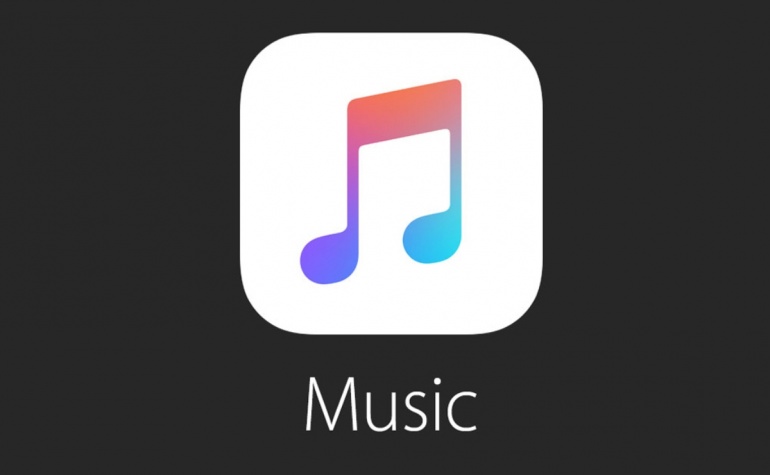كيفية التحقق من الرامات في أجهزة الكمبيوتر المحمولة
نقدم لكم من خلال موقعنا ون للتقنية كيفية التحقق من الرامات في أجهزة الكمبيوتر المحمولة, وذاكرة الوصول العشوائي أو الرامات في الكمبيوتر المحمول الخاص بك تعني ذاكرة الوصول العشوائي. للحظة ، اعتبر الكمبيوتر كإنسان. مثل الإنسان الذي يمتلك ذاكرة قصيرة وطويلة المدى ، ذاكرة الوصول العشوائي وذاكرة القراءة فقط هي ذاكرة كمبيوتر أو كمبيوتر محمول قصيرة وطويلة المدى.
ذاكرة الوصول العشوائي هي المكان الذي يخزن فيه الكمبيوتر البرنامج الحالي الذي يعمل معه حتى تتمكن وحدة المعالجة المركزية من الوصول إليه بشكل عشوائي. تدعم معظم أجهزة الكمبيوتر المحمولة ترقية ذاكرة الوصول العشوائي ، والتي قد تكون مطلوبة إذا واجهت مشكلات بطيئة على جهاز الكمبيوتر الخاص بك.
ولكن لا يُنصح بذلك إذا لم تكن محترفًا ، وسيؤدي ذلك إلى إبطال الضمان الخاص بك. لذا ، كيف يمكنك التحقق من سعة ذاكرة الوصول العشوائي للكمبيوتر المحمول الخاص بك؟ نتحدث هنا عن كيفية التحقق من ذاكرة الوصول العشوائي في الكمبيوتر المحمول الخاص بك لأنظمة التشغيل والأجهزة الأخرى. واصل القراءة.
كيفية التحقق من الرامات على نظامي التشغيل Windows 11 / Windows 10
من الإعدادات
يمكنك التحقق بسرعة من مقدار ذاكرة الوصول العشوائي في جهاز الكمبيوتر الذي يعمل بنظام Windows 11 بالانتقال إلى الإعدادات. إليك كيف تفعل ذلك:
افتح الإعدادات على جهاز الكمبيوتر الذي يعمل بنظام Windows 11.
انقر في النظام ، ثم انقر فوق قسم حول.
هنا ، انقر فوق قسم مواصفات الجهاز ، وستتمكن من رؤية ذاكرة الوصول العشوائي في الكمبيوتر المحمول الذي يعمل بنظام Windows.
من موجه الأوامر
يمكنك أيضًا التحقق من ذاكرة الوصول العشوائي عن طريق فتح أداة معلومات النظام المتقدمة من موجه الأوامر. هيريس كيفية القيام بذلك:
افتح الأمر “تشغيل” عن طريق كتابة “تشغيل” في قائمة “ابدأ”.
في مربع الحوار Run ، اكتب msinfo32.exe واضغط على موافق ، وسيظهر لك هذه الخيارات:
الذاكرة الفعلية المثبتة (RAM) ،
إجمالي الذاكرة الفعلية
الذاكرة المادية المتوفرة
إجمالي الذاكرة الظاهرية
الذاكرة الظاهرية المتوفرة
من قائمة ابدأ البحث
هذه هي أسهل طريقة للتحقق من ذاكرة الوصول العشوائي في جهاز الكمبيوتر الذي يعمل بنظام Windows 11. ما عليك سوى البحث عن ذاكرة الوصول العشوائي (RAM) في قائمة البحث “ابدأ” وافتح النتيجة الأولى ، ويمكنك رؤية ذاكرة الوصول العشوائي في جهاز الكمبيوتر الخاص بك.
كيفية التحقق من ذاكرة الوصول العشوائي على Windows 7
من لوحة التحكم
يمكنك التحقق من ذاكرة الوصول العشوائي في Windows 7 بالانتقال إلى لوحة التحكم في Windows 7. وإليك كيفية القيام بذلك:
افتح لوحة التحكم على جهاز الكمبيوتر الذي يعمل بنظام Windows 7.
انقر فوق النظام والأمان.
في النافذة التالية ، ضمن النظام ، حدد عرض مقدار ذاكرة الوصول العشوائي وسرعة المعالج. سيعرض ذاكرة الوصول العشوائي المثبتة ، إلى جانب مواصفات الجهاز الأخرى.
من موجه الأوامر
يمكنك أيضًا تشغيل أداة معلومات النظام المتقدمة في موجه الأوامر للتحقق من ذاكرة الوصول العشوائي على جهاز الكمبيوتر الذي يعمل بنظام Windows 7. إليك كيفية القيام بذلك.

ابحث عن Run في قائمة Start وافتحه.
في مربع الحوار “تشغيل” ، اكتب msinfo32.exe وانقر فوق “موافق”.
سيفتح الأداة المساعدة لمعلومات النظام المتقدمة ويعرض ذاكرة الوصول العشوائي ومعلومات الجهاز الأخرى.
كيفية التحقق من ذاكرة الوصول العشوائي على نظام macOS
macos ventura
من حول هذا Mac
يمكنك بسهولة التحقق من ذاكرة الوصول العشوائي على macOS من خيار حول هذا Mac. هيريس كيفية القيام بذلك:
انقر فوق شعار Apple من شريط القائمة.
انقر فوق حول جهاز Mac هذا.
انقر فوق علامة التبويب الذاكرة.
سترى مقدار ذاكرة الوصول العشوائي ونوع ذاكرة الوصول العشوائي المثبتة في جهاز MacBook الخاص بك.
من تقرير النظام
يمكنك أيضًا التحقق من ذاكرة الوصول العشوائي على macOS من خيار تقرير النظام. هيريس كيفية القيام بذلك:
انقر فوق شعار Apple من شريط القائمة.
انقر فوق حول هذا Mac.
حدد تقرير النظام.
ضمن الأجهزة ، انقر فوق الذاكرة.
سترى تفاصيل ذاكرة الوصول العشوائي الخاصة بك.
كيفية التحقق من نوع ذاكرة الوصول العشوائي على نظام Windows؟
من موجه الأوامر
يمكنك تشغيل أمر في موجه الأوامر للتحقق من نوع ذاكرة الوصول العشوائي الموجودة في جهاز الكمبيوتر الذي يعمل بنظام Windows. فيما يلي خطوات ذلك:
ابحث عن cmd في قائمة ابدأ ، وافتح موجه الأوامر كمسؤول.
قم بتشغيل هذا الأمر:
wmic MEMORYCHIP احصل على BankLabel ، DeviceLocator ، MemoryType ، TypeDetail ، السعة ، السرعة
سيعرض تفاصيل كل وحدة ذاكرة وصول عشوائي مثبتة على جهاز الكمبيوتر الخاص بك.
ضمن MemoryType ، سترى رمز رقم. يُظهر نوع DDR الذي يحتوي عليه نظامك:
22 – ذاكرة DDR2
25 – ذاكرة DDR3
26- ذاكرة DDR4
كيفية التحقق من استخدام ذاكرة الوصول العشوائي على نظام Windows
استخدام مدير المهام
أسهل طريقة للتحقق من استخدام ذاكرة الوصول العشوائي في Windows هي استخدام مدير المهام. هذا هو كيف نفعل ذلك:
افتح مدير المهام على جهاز الكمبيوتر الشخصي الذي يعمل بنظام Windows.
في إدارة المهام ، حدد علامة تبويب الأداء.
حدد علامة التبويب الذاكرة ؛ سترى استخدام ذاكرة الوصول العشوائي في Windows.
كيفية التحقق من استخدام ذاكرة الوصول العشوائي على جهاز Mac
باستخدام مراقب النشاط
افتح Spotlight على جهاز Mac الخاص بك.
ابحث عن مراقب النشاط في بحث Spotlight.
انقر فوق علامة تبويب الذاكرة في مراقب النشاط للتحقق من استخدام ذاكرة الوصول العشوائي في نظام macOS الخاص بك.
كيف يمكنني الحصول على المزيد من ذاكرة الوصول العشوائي على جهاز الكمبيوتر المحمول الخاص بك؟
إنه سهل للغاية ، بالكاد يسبب إزعاجًا ؛ تنزيل المزيد من ذاكرة الوصول العشوائي.
Psst ، هذه مزحة ، لا يمكنك تنزيل المزيد من ذاكرة الوصول العشوائي ، ولكن يمكنك تثبيت المزيد من ذاكرة الوصول العشوائي في الكمبيوتر المحمول. ولكن قبل أن تحصل على ذاكرة الوصول العشوائي للكمبيوتر المحمول الخاص بك ، تحتاج إلى التحقق مما إذا كان يدعم إضافة المزيد من ذاكرة الوصول العشوائي وفتحة ذاكرة الوصول العشوائي المجانية.
بعد ذلك ، تحتاج إلى التحقق من نوع ذاكرة الوصول العشوائي التي يمتلكها الكمبيوتر المحمول بالفعل. يمكنك التحقق من نوع ذاكرة الوصول العشوائي كما ذكرنا أعلاه. الآن ، قم بشراء ذاكرة وصول عشوائي مماثلة لما لديك على الكمبيوتر المحمول. قم بتثبيت ذاكرة الوصول العشوائي في جهاز الكمبيوتر المحمول الخاص بك عن طريق فتح جهاز الكمبيوتر المحمول الخاص بك. إليك مقطع فيديو حول هذا الموضوع:
إذا كان هذا الأمر برمته يبدو تقنيًا للغاية ومحفوفًا بالمخاطر بالنسبة لك. يمكنك زيارة مركز خدمة العملاء في الشركة المصنعة للكمبيوتر المحمول الخاص بك وطلب الترقية. سيقومون بترقية ذاكرة الوصول العشوائي الخاصة بك دون إلغاء الضمان الخاص بك.
أسئلة مكررة
1) هل ذاكرة الوصول العشوائي سعة 16 جيجابايت كافية؟
بالنسبة لمعظم المهام اليوم ، تعد ذاكرة الوصول العشوائي سعة 16 جيجابايت أكثر من كافية لأجهزة الكمبيوتر الحالية.
2) ما هو مفتاح الاختصار للتحقق من ذاكرة الوصول العشوائي على جهاز كمبيوتر محمول؟
اضغط على Ctrl + Shift + Esc لفتح إدارة المهام. ثم حدد علامة تبويب الذاكرة ضمن الأداء للتحقق من ذاكرة الوصول العشوائي في الكمبيوتر المحمول.
3) ما مقدار ذاكرة الوصول العشوائي التي أحتاجها؟
من الناحية المثالية ، ستحتاج إلى ذاكرة وصول عشوائي (RAM) بسعة 16 جيجا بايت على الكمبيوتر المحمول الخاص بك ، مما يجعل عقلك مرتاحًا لسنوات قادمة. لكن ذاكرة الوصول العشوائي (RAM) بسعة 8 جيجا بايت مناسبة تمامًا لجهاز كمبيوتر محمول.
4) كيفية التحقق من سرعة ذاكرة الوصول العشوائي على نظامي التشغيل windows و Mac
يمكنك التحقق من سرعة ذاكرة الوصول العشوائي في مدير المهام في Windows. يمكنك فعل الشيء نفسه في Activity Monitor على Mac.